Pierakstieties savā darba vai mācību kontā, izmantojot savu divsoļu pārbaudes metodi
Šī raksta mērķis ir paiet cauri parastai pierakstīšanās pieredzei. Lai saņemtu palīdzību saistībā ar pierakstīšanos vai novērstu problēmas, skatiet rakstu Divu faktoru autentifikācijas problēmu novēršana.
Kāda būs jūsu pierakstīšanās pieredze?
Pierakstīšanās pieredze atšķiras atkarībā no tā, ko izvēlaties izmantot kā otro faktoru: tālruņa zvanu, autentifikācijas programmu vai īsziņas.
Pierakstīšanās, izmantojot tālruņa zvanu
Tālāk ir aprakstītas divsoļu pārbaudes darbības, zvanot uz jūsu mobilo vai darba tālruni.
-
Pierakstieties lietojumprogrammā vai pakalpojumā, piemēram, Microsoft 365, izmantojot savu lietotājvārdu un paroli.
-
Microsoft jums zvana.
-
Atbildiet uz tālruni un nospiediet taustiņu # .
Pierakstīšanās, izmantojot īsziņu
Tālāk sniegtā informācija ir aprakstīta divsoļu pārbaudes pieredze ar īsziņu jūsu mobilajā tālrunī.
-
Pierakstieties lietojumprogrammā vai pakalpojumā, piemēram, Microsoft 365, izmantojot savu lietotājvārdu un paroli.
-
Microsoft nosūta īsziņu ar verifikācijas kodu.
-
Ievadiet kodu pierakstīšanās lapas lodziņā.
Pierakstīšanās, izmantojot programmu Microsoft Authenticator
Tālāk ir aprakstīta programmas Microsoft Authenticator lietošanas pieredze divsoļu pārbaudei. Ir divi dažādi veidi, kā izmantot programmu. Varat saņemt pašpiegādes paziņojumus savā ierīcē vai atvērt programmu, lai saņemtu verifikācijas kodu.
Lai pierakstītos ar paziņojumu no programmas Microsoft Authenticator
-
Pierakstieties lietojumprogrammā vai pakalpojumā, piemēram, Microsoft 365, izmantojot savu lietotājvārdu un paroli.
-
Microsoft nosūta paziņojumu uz jūsu ierīces programmu Microsoft Authenticator.
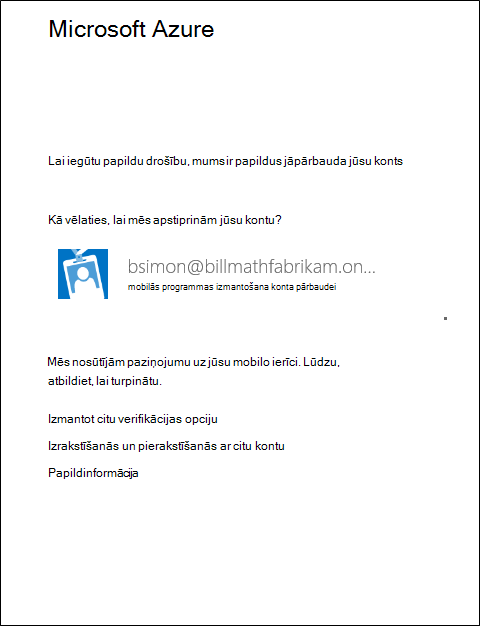
-
Atveriet paziņojumu savā tālrunī un atlasiet taustiņu Verificēt. Ja jūsu uzņēmumam nepieciešams PIN kods, ievadiet to šeit. Tagad jums ir jābūt pierakstītam.
Lai pierakstītos, izmantojot verifikācijas kodu programmā Microsoft Authenticator
Ja izmantojat programmu Microsoft Authenticator, lai saņemtu verifikācijas kodus, pēc tam, atverot programmu, zem konta nosaukuma tiek parādīts numurs. Šis skaitlis mainās ik pēc 30 sekundēm, lai jūs to pašu skaitli neizmantojat divreiz. Kad tiek prasīts verifikācijas kods, atveriet programmu un izmantojiet parādīto numuru.
-
Pierakstieties lietojumprogrammā vai pakalpojumā, piemēram, Microsoft 365, izmantojot savu lietotājvārdu un paroli.
-
Microsoft piedāvā ievadīt verifikācijas kodu.
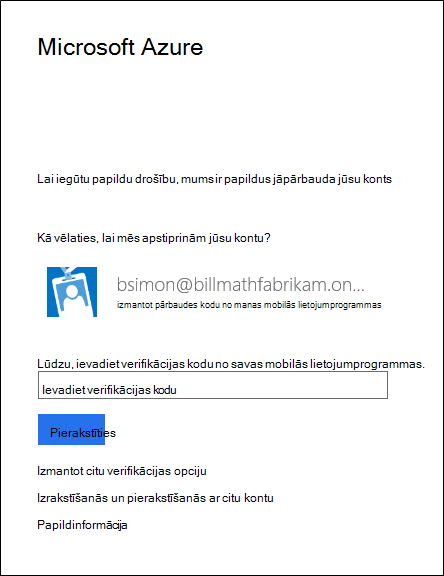
-
Tālrunī atveriet programmu Microsoft Authenticator un ievadiet kodu lodziņā, kurā pierakstāties.
Pierakstīšanās, izmantojot alternatīvu metodi
Dažreiz jums nav tālruņa vai ierīces, ko iestatījāt kā vēlamo verifikācijas metodi. Tāpēc iesakām iestatīt konta dublēšanas metodes. Nākamajā sadaļā ir parādīts, kā pierakstīties, izmantojot alternatīvu metodi, ja primārā metode var nebūt pieejama.
-
Pierakstieties lietojumprogrammā vai pakalpojumā, piemēram, Microsoft 365, izmantojot savu lietotājvārdu un paroli.
-
Atlasiet opciju Izmantot citu verifikācijas opciju. Atkarībā no tā, cik esat iestatījis, ir redzamas dažādas verifikācijas opcijas.
-
Izvēlieties alternatīvu metodi un pierakstieties.
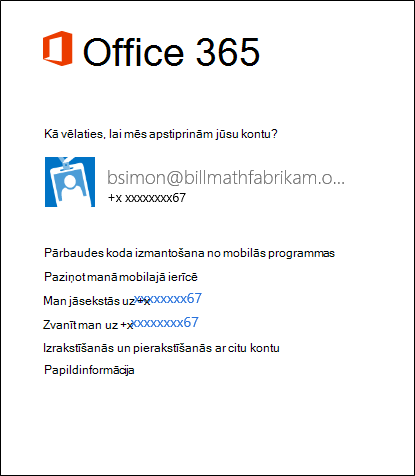
Nākamās darbības
-
Ja rodas problēmas ar pierakstīšanos, izmantojot divsoļu pārbaudi, papildinformāciju skatiet rakstā Problēmas ar divsoļu autentifikāciju.
-
Uzziniet, kā sākt darbu ar programmu Microsoft Authenticator, lai varētu izmantot paziņojumus, lai pierakstītos īsziņu un tālruņa zvanu vietā.










